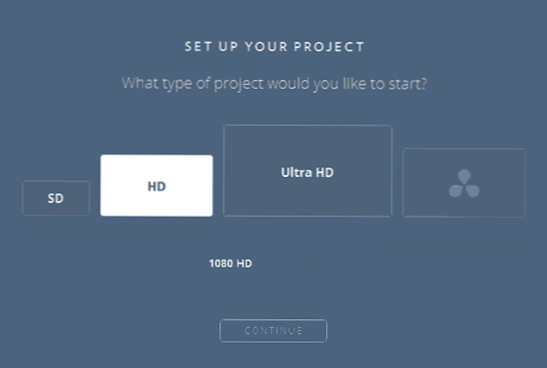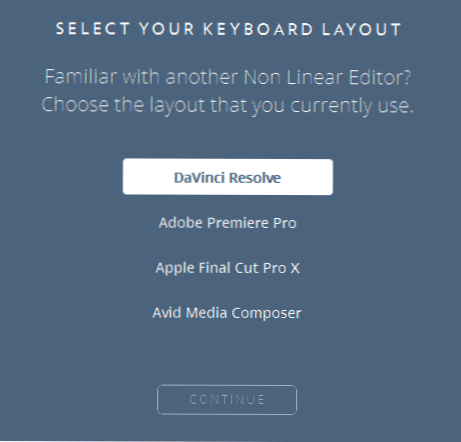Jeśli potrzebujesz profesjonalnego edytora wideo do edycji nieliniowej, potrzebujesz tylko darmowego edytora, DaVinci Resolve może być najlepszym wyborem w twoim przypadku. Pod warunkiem, że nie jesteś zdezorientowany brakiem rosyjskiego języka interfejsu i masz doświadczenie (lub chcesz się uczyć) pracując w innych profesjonalnych narzędziach do edycji wideo.
Jeśli potrzebujesz profesjonalnego edytora wideo do edycji nieliniowej, potrzebujesz tylko darmowego edytora, DaVinci Resolve może być najlepszym wyborem w twoim przypadku. Pod warunkiem, że nie jesteś zdezorientowany brakiem rosyjskiego języka interfejsu i masz doświadczenie (lub chcesz się uczyć) pracując w innych profesjonalnych narzędziach do edycji wideo.
W tym krótkim przeglądzie - o procesie instalacji edytora wideo DaVinci Resolve, jak zorganizowany jest interfejs programu i trochę o dostępnych funkcjach (trochę - bo nie jestem inżynierem edycji wideo i sam nie wiem wszystkiego). Edytor jest dostępny w wersjach dla systemów Windows, MacOS i Linux.
Jeśli potrzebujesz czegoś prostszego do wykonania podstawowych zadań do edycji osobistego wideo i po rosyjsku, polecam zapoznać się z: Najlepszymi bezpłatnymi edytorami wideo.
Instalacja i pierwsze uruchomienie DaVinci Resolve
Istnieją dwie wersje programu DaVinci Resolve dostępne na oficjalnej stronie internetowej - bezpłatne i płatne. Ograniczenia wolnego edytora to brak obsługi rozdzielczości 4K, redukcji szumów i rozmycia ruchu.

Po wybraniu darmowej wersji proces dalszej instalacji i pierwszego uruchomienia będzie wyglądał następująco:
- Wypełnij formularz rejestracyjny i kliknij przycisk "Zarejestruj się i pobierz".
- Archiwum ZIP (około 500 MB) zawierające instalator DaVinci Resolve zostanie pobrane. Rozpakuj go i uruchom.
- Podczas instalacji zostaniesz poproszony o dodatkową instalację niezbędnych komponentów Visual C ++ (jeśli nie zostaną znalezione na Twoim komputerze, jeśli istnieją, "Zainstalowany" zostanie wyświetlony obok). Ale panele DaVinci nie muszą być instalowane (jest to oprogramowanie do pracy z urządzeniami od DaVinci dla inżynierów edycji wideo).

- Po instalacji i uruchomieniu najpierw pojawi się rodzaj "ekranu powitalnego", aw następnym oknie można kliknąć Szybka konfiguracja, aby dokonać szybkiej konfiguracji (przy następnym uruchomieniu otworzy się okno z listą projektów).
- Podczas szybkiej konfiguracji możesz najpierw ustawić rozdzielczość swojego projektu.
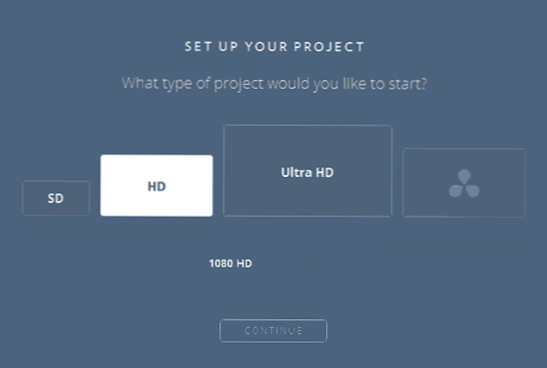
- Drugi etap jest bardziej interesujący: pozwala ustawić parametry klawiatury (skróty klawiaturowe) podobne do zwykłego profesjonalnego edytora wideo: Adobe Premiere Pro, Apple Final Cut Pro X i Avid Media Composer.
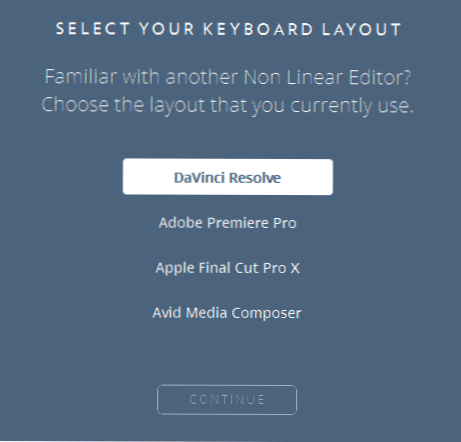
Po zakończeniu otworzy się okno główne edytora wideo DaVinci Resolve.
Interfejs edytora wideo
Interfejs edytora wideo DaVinci Resolve jest podzielony na 4 sekcje, przełączanie między nimi odbywa się za pomocą przycisków u dołu okna.
Media - dodawanie, porządkowanie i podgląd klipów (audio, wideo, obrazów) w projekcie.Uwaga: z jakiegoś nieznanego powodu DaVinci nie widzi ani nie importuje wideo w pojemnikach AVI (ale dla tych kodowanych z MPEG-4 H.264 wyzwala prostą zmianę rozszerzenia na .mp4).

Edycja - edycja tabeli, praca z projektem, przejścia, efekty, tytuły, maski - np. wszystko, co jest potrzebne do edycji wideo.

Kolor - narzędzia korekcji kolorów. Sądząc po recenzjach, tutaj DaVinci Resolve jest prawie najlepszym oprogramowaniem do tego celu, ale nie rozumiem go wcale, aby potwierdzić lub zaprzeczyć.

Dostarcz - eksport ukończonego wideo, ustawienie formatu renderowania, gotowych ustawień wstępnych z możliwością dostosowywania, podgląd gotowego projektu (eksport AVI, a także import na karcie Media nie działały, co wskazuje, że format nie jest obsługiwany, chociaż jego wybór jest dostępny. Być może kolejne ograniczenie darmowej wersji).

Jak zauważyłem na początku artykułu, nie jestem profesjonalnym edytorem wideo, ale z punktu widzenia użytkownika, który używa Adobe Premiere do łączenia kilku filmów, wycinania niektórych z nich gdzieś, przyspieszenia, dodawania przejść wideo i tłumienia dźwięku, wstawić logo i "odczepić" ścieżkę audio od wideo - wszystko działa tak, jak powinno.
W tym samym czasie zajęło mi nie więcej niż 15 minut, aby dowiedzieć się, jak wykonać wszystkie wymienione zadania (5-7 z nich próbowałem zrozumieć, dlaczego DaVinci Resolve nie widzi mojego AVI): menu kontekstowe, układ elementów i logika działania są prawie takie same co kiedyś. Prawdą jest tutaj, aby pamiętać, że używam również Premiere w języku angielskim.
Dodatkowo, w folderze z zainstalowanym programem, w podfolderze "Dokumenty" znajduje się plik "DaVinci Resolve.pdf", czyli 1000-stronicowy samouczek dotyczący korzystania z wszystkich funkcji edytora wideo (w języku angielskim).
Podsumowując: dla tych, którzy chcą uzyskać profesjonalny program do darmowej edycji wideo i są gotowi na odkrywanie swoich możliwości, DaVinci Resolve to doskonały wybór (tutaj polegam nie tylko na własnych opiniach, ale także na badaniu kilkunastu recenzji specjalistów od edycji nieliniowej).
Pobierz DaVinci Resolve za darmo z oficjalnej strony https://www.blackmagicdesign.com/en/products/davinciresolve